De nos jours, il existe plus de 200 jeux sur Apple Arcade. En termes de commodité et de portabilité, les jeux iOS excellent dans les jeux PC. Cependant, si vous souhaitez profiter du grand écran de votre ordinateur, vous pouvez apprendre comment jouer à des jeux iOS sur PC dans ce guide complet. De plus, si vous aimez partager des expériences de jeu avec des amis ou des fans, vous pouvez facilement trouver un enregistreur de jeu adapté pour enregistrer des jeux.

- Partie 1. Comment jouer à des jeux iOS sur PC/Mac
- Partie 2. Comment enregistrer des jeux sur PC/Mac
- Partie 3. FAQ sur l'enregistrement de jeux iOS
Partie 1. Comment jouer à des jeux iOS sur PC/Mac
Puis-je jouer à des jeux iOS sur mon ordinateur ? La réponse est oui. Comment jouer à des jeux iOS sur PC Windows 10 ? Vous pouvez trouver la méthode satisfaisante via ce guide.
1. Comment jouer à des jeux iOS sous Windows
Voulez-vous profiter des jeux iOS sur votre PC Windows ? Vous devez refléter votre écran iOS pour le remplir. Avec Apeaksoft Miroir de Téléphone, vous pouvez profiter de vos jeux iOS sur un écran plus grand sans décalage. De plus, cet outil robuste est compatible avec les derniers appareils iOS/Android. Vous pouvez connecter vos appareils mobiles à ce logiciel avec/sans câble USB. Voici un moyen simple d'utiliser ce logiciel puissant et facile à utiliser sur votre Windows.
Étape 1 Téléchargez-le et installez-le gratuitement sur votre Windows. Clique le Miroir iOS pour sélectionner votre type d'appareil.
Étape 2 Assurez-vous de partager le même réseau Wi-Fi. Choisir Écran miroir continuer. Ensuite, faites glisser votre doigt depuis le coin supérieur droit pour sélectionner le Écran miroir sur votre appareil iOS. Ici, vous pouvez parcourir et sélectionner le Apeaksoft Screen Recorder option de la liste.

Étape 3 Après ces opérations simples, vous pouvez profiter immédiatement de vos jeux iOS sur votre PC Windows.
2. Comment jouer à des jeux iOS sur Mac
Pour jouer à des jeux iOS sur Mac, vous devez refléter votre écran iOS sur votre Mac. Pour cela, un bon logiciel de mise en miroir est l’aide dont vous avez besoin. Ici, nous vous recommandons QuickTime Player. QuickTime Player est un programme d'Apple. Ainsi, pour la plupart des utilisateurs de Mac, vous pouvez facilement trouver QuickTime Player sur votre ordinateur. Si ce n'est pas le cas, vous pouvez également télécharger facilement ce logiciel depuis l'App Store ou un site Web sécurisé, car ce logiciel est totalement gratuit. L'utilisation de ce logiciel pour jouer à des jeux iOS sur Mac présente de nombreux avantages, tels qu'une mise en miroir facile et des paramètres simples. Mais cela nécessite une connexion filaire entre votre appareil iOS et Mac.
Étape 1 Lancer le lecteur QuickTimeConnectez d’abord le périphérique iOS à votre Mac via un câble USB. Et si vous trouvez QuickTime Player sur votre Mac, lancez-le. Sinon, lancez le programme une fois que vous avez téléchargé le programme.
Étape 2 Choisissez le mode de mise en miroirLorsqu'il est ouvert, Quicktime affichera un menu de sélection de fichiers et cliquera simplement sur Vers le bas. Puis cliquer Fichier dans la barre de menu, puis choisissez Nouvel enregistrement Movie.
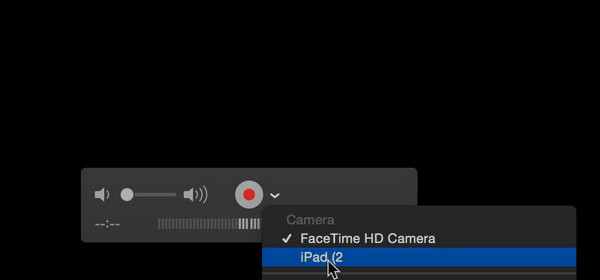 Étape 3 Sélectionner un appareil iOS
Étape 3 Sélectionner un appareil iOSCliquez maintenant sur la flèche vers le bas à côté de Enregistrement et sélectionnez l'appareil iOS auquel vous êtes connecté. Vous pourrez ensuite voir votre écran iOS et jouer à des jeux iOS sur Mac. Si vous souhaitez enregistrer, cliquez simplement sur le Enregistrement .
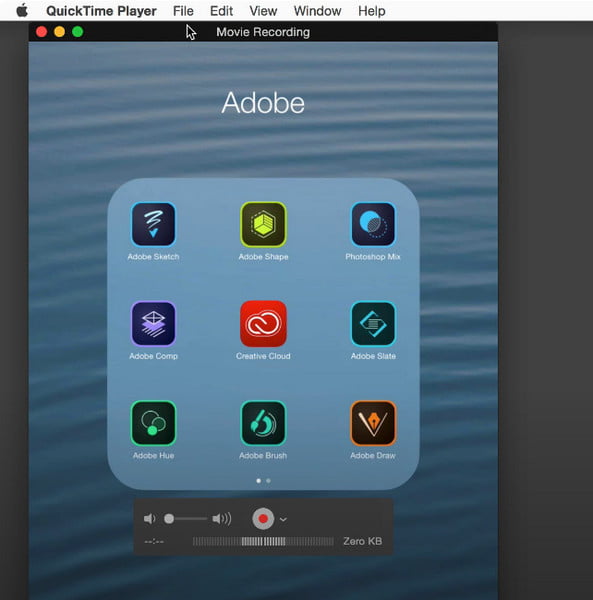
Partie 2. Comment enregistrer des jeux sur PC/Mac
Way 1: La meilleure méthode pour enregistrer des jeux sur PC avec Apeaksoft Screen Recorder
Pour les utilisateurs Windows, Apeaksoft Screen Recorder est le meilleur logiciel d'enregistrement de jeux pour vous permettre de mettre en miroir et d'enregistrer vos jeux iOS sur votre PC. Il vous offre un moyen simple mais professionnel de refléter et d'enregistrer l'écran de tous les modèles d'iPhone, iPad et iPod Touch. Il vous permet également de personnaliser les paramètres d'enregistrement à votre guise. Une fois l'enregistrement terminé, vous pouvez produire des vidéos dans des formats populaires de haute qualité. Si vous souhaitez savoir comment enregistrer des jeux sur un PC avec ce logiciel, vous pouvez lire les étapes suivantes.

4,000,000+ Téléchargements
Indépendamment de Mac et de Windows, vous pouvez enregistrer des jeux téléphoniques avec cet outil.
Profitez de vos vidéos de jeux dans différents formats et de haute qualité.
Avec une interface intuitive, vous pouvez l'utiliser en plusieurs étapes.
Vous pouvez rééditer vos vidéos de jeu avec des fonctionnalités intégrées.
Étape 1 Téléchargez et installez gratuitement le meilleur enregistreur d'écran de jeu sur votre ordinateur. Clique le Enregistreur téléphonique bouton de l’interface principale.

Étape 2 Pour en savoir plus sur la santé cardiaque des femmes, cliquez Enregistreur iOS continuer. Avant de connecter votre appareil iOS à votre ordinateur, vous devez vous assurer que votre appareil iOS et l'ordinateur sont connectés au même WLAN.
Ensuite, vous pouvez suivre le guide texte et GIF pour connecter votre appareil iOS à l'ordinateur. Tout d'abord, vous devez choisir le Miroir de l'écran bouton dans cette fenêtre. Deuxièmement, vous devez faire glisser votre doigt depuis le coin supérieur droit pour trouver et cliquer sur le bouton Écran miroir bouton sur votre iPhone. Ensuite, vous pouvez voir qu'il existe une option appelée Apeaksoft Screen Recorder à vous de sélectionner.

Étape 3 Une fois la connexion réussie, la fenêtre d'enregistrement d'écran apparaît pour personnaliser les paramètres avant d'enregistrer l'écran de votre iPhone. Vous pouvez sélectionner le approprié Résolution et Résolution de sortie à votre goût.

Étape 4 Cliquez sur Enregistrement bouton pour démarrer l'enregistreur de jeux vidéo. Si vous souhaitez suspendre pendant un moment, vous pouvez cliquer sur le Pause bouton. Lorsque vous avez terminé, cliquez sur le Arrêter bouton, et cette vidéo de jeu sera enregistrée automatiquement.
Avec ce brillant logiciel d'enregistrement de jeux, vous pouvez miroir de votre iPhone sur votre Mac et Windows sans aucun effort. Ensuite, vous pourrez utiliser la magie de cet enregistreur de jeux sur écran.

Way 2: Comment enregistrer des jeux sur PC avec X-Mirage
X-Mirage est également un bon enregistreur que vous pouvez utiliser pour enregistrer votre écran iOS. C’est le serveur AirPlay le plus professionnel qui vous permet de diffuser sans fil le contenu ou miroir iPhone, iPad et écran iPod. Vous pouvez le trouver facilement pour refléter l'écran et enregistrer avec un logiciel aussi merveilleux. Les utilisateurs Mac et Windows peuvent utiliser ce logiciel. Dans ce qui suit, vous apprendrez comment enregistrer des jeux sur un PC.
Étape 1 Télécharger X-MirageTéléchargez X-Mirage depuis le site officiel et installez-le sur votre PC. Puis lancez-le. Si vous souhaitez tester la version d'essai, cliquez sur Continuer. Si vous souhaitez l'acheter, entrez la clé pour vous inscrire après l'achat et l'obtenir.
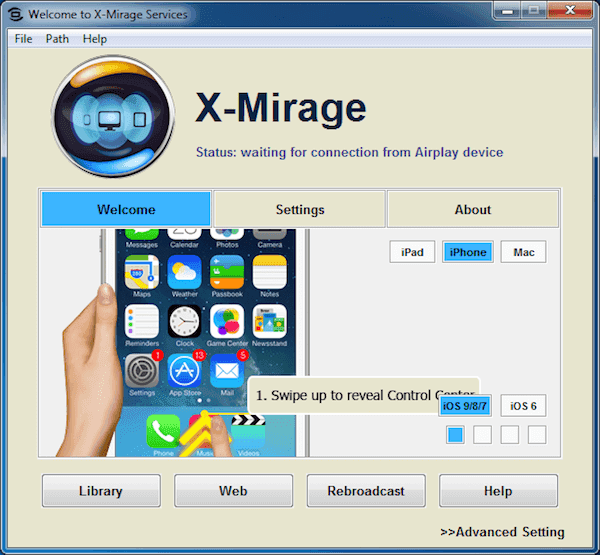 Étape 2 Connectez-vous avec le même Wi-Fi
Étape 2 Connectez-vous avec le même Wi-FiAssurez-vous que l'ordinateur et votre appareil iOS sont connectés au même réseau. Si ce n'est pas le cas, vous devez en changer un et promettre que les deux appareils utilisent la même connexion Wi-Fi.
Étape 3 Écran miroir à l'ordinateurVous pouvez désormais refléter votre écran iOS sur votre ordinateur. Faites glisser votre doigt depuis le bas de votre écran pour accéder au centre de contrôle. Ensuite, vous devez activer AirPlay. Pour iOS 7, iOS 8 et iOS 9, vous devez appuyer sur AirPlay. Dans iOS 10, appuyez simplement sur AirPlay Mirroring. Sous iOS 11, vous devez appuyer sur Écran miroir
fort>. Choisissez ensuite X-Mirage [le nom de votre ordinateur].
Ne manquez pas: Comment réparer AirPlay ne fonctionne pas
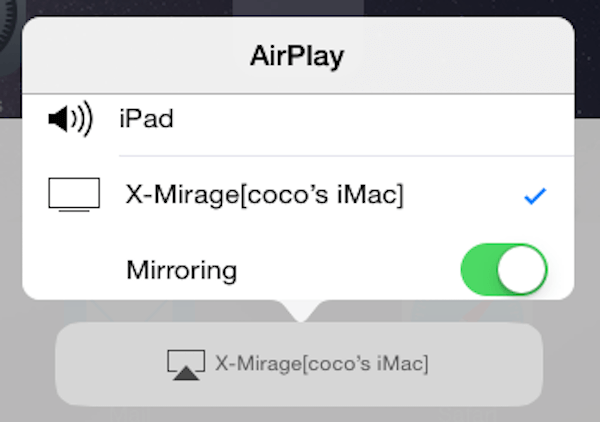 Étape 3 Enregistrer des jeux sur PC
Étape 3 Enregistrer des jeux sur PCLorsque vous voyez votre appareil iOS à l'écran, vous pouvez cliquer sur le bouton rouge et jouer à des jeux iOS. Cliquez à nouveau sur les boutons pour arrêter l'enregistrement. Ensuite, la fenêtre ci-dessous apparaîtra. Cliquez sur Démarrer l'exportation pour démarrer l'exportation de la vidéo de l'écran d'enregistrement.
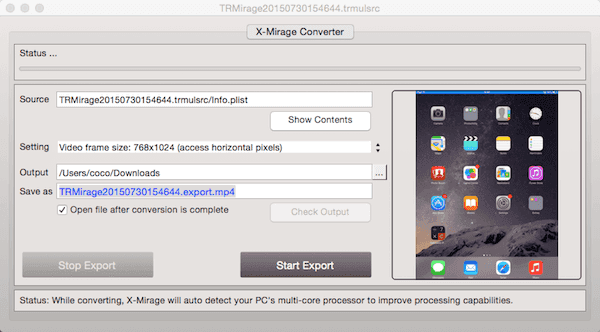
Vous pourriez également être intéressé par:
Comment enregistrer votre jeu VR préféré sur Windows, Mac, iPhone et Android
Partie 3. FAQ sur l'enregistrement de jeux iOS
Puis-je enregistrer l’écran de mon iPhone ?
Oui, vous pouvez enregistrer votre écran sur votre iPhone avec la fonction d'enregistrement intégrée. Tout d'abord, vous pouvez aller à Paramètres > Control Center, puis appuyez sur le vert + bouton à côté de Enregistrement d'écran. Ensuite, vous pouvez ouvrir le Centre de contrôle en faisant glisser votre doigt depuis le coin supérieur droit pour trouver l'icône de cercles concentriques gris, appuyez dessus et vous pouvez commencer à enregistrer l'écran.
Comment puis-je refléter mon jeu iOS sur un écran plus grand ?
Vous pouvez refléter l'écran de votre iPhone sur votre PC en temps réel avec Apeaksoft Phone Mirror. Sinon, vous pouvez Miroir d'écran iPhone vers Sony TV pour un meilleur plaisir visuel.
Comment enregistrer des jeux iOS sur un PC avec OBS ?
Tout d’abord, téléchargez et installez OBS sur votre ordinateur. Deuxièmement, connectez votre iPhone à votre PC via un câble USB-C. Troisièmement, ouvrez OBS Studio et accédez au bouton + > Dispositif de capture vidéo, puis saisissez le nom de votre appareil et cliquez sur l'icône OK bouton pour continuer. Choisissez votre appareil et cliquez OK pour commencer à enregistrer des jeux iOS sur un PC avec OBS.
Conclusion
Lorsque vous aurez fini de lire cet article, vous devez savoir comment jouer à des jeux iOS sur un Mac ou PC, ainsi que comment enregistrer des jeux sur votre ordinateur. Pour que vous puissiez profiter davantage de votre jeu iOS sur un écran plus grand et que vous puissiez enregistrer votre merveilleuse expérience de jeu. J'espère que vous pourrez tirer quelque chose d'utile de cet article.



